- Standardphrasen und Prompt-Speicherung, Save Prompt Download und Benutzerhandbuch
- Mit dem Save Prompt Tool können Sie häufig verwendete Texte oder ChatGPT-Prompts speichern und mit einem Klick einfügen. Es basiert auf AutoHotkey und funktioniert mit der ausführbaren Datei allein, ohne zusätzliche Installation.
Save Prompt, ich möchte den Prozess vom Herunterladen bis zur Ausführung übersichtlich zusammenfassen.
Beim Ausführen öffnet sich das Fenster "Windows-Sicherheit", wählen Sie dann "Weitere Informationen", wodurch der Button "Ausführen" erscheint. Es handelt sich auf keinen Fall um eine Virus-, Malware- oder Phishing-Datei oder eine Datei, die negative Auswirkungen hat. Sie können das Programm also bedenkenlos auf diese Weise ausführen.
Im Folgenden finden Sie eine schrittweise, prägnante und klare Beschreibung des Prozesses vom Herunterladen bis zur Ausführung des "Save Prompt"-Programms. Diese Anleitung soll dem Benutzer helfen, das Programm einfach und sicher zu starten.
Save Prompt: Einfache Anleitung vom Herunterladen bis zur Ausführung
Download und erste Ausführung
1. Download:
- Laden Sie die Datei "Save Prompt v1.1.150.exe" von der Website oder über einen E-Mail-Link herunter.
2. Entpacken:
- Wenn die heruntergeladene Datei komprimiert ist, entpacken Sie sie und bereiten Sie die ausführbare Datei vor.
3. Starten der ausführbaren Datei:
- Doppelklicken Sie auf die ausführbare Datei, um sie zu starten.
- Wenn Windows das Fenster "PC-Schutz" anzeigt, klicken Sie auf "Weitere Informationen".
4. Sicherheitswarnung umgehen:
- Der Button "Ausführen" wird angezeigt. Klicken Sie darauf, um das Programm zu starten.
- Diese Warnung erscheint, weil Windows die App nicht kennt, Save Prompt ist jedoch sicher.
Programm verwenden
1. Erste Ausführung:
- Bei der ersten Ausführung sind standardmäßig 3 Buttons aktiviert.
2. Buttons bearbeiten:
- Sie können die Datei Buttons.txt öffnen, um den gewünschten Text zu ändern oder neue Buttons hinzuzufügen.
- Starten Sie das Programm nach der Bearbeitung der Datei neu, damit die Änderungen wirksam werden.
3. Bearbeitete Buttons überprüfen:
- Je nach den vorgenommenen Änderungen werden in der GUI neue Buttons hinzugefügt oder bestehende Buttons geändert.
- Auf diese Weise kann der Benutzer beliebig viele Buttons nach Bedarf einstellen und verwenden.
Beenden und weitere Informationen
- Programm beenden:
- Nach Beendigung der Nutzung können Sie das Programm beenden, indem Sie auf den Button "Schließen" im GUI-Fenster klicken oder im Systemtray auf das Save Prompt-Symbol klicken und "Beenden" auswählen.
- Sicherheit garantiert:
- Save Prompt schadet dem Computer des Benutzers nicht und alle Dateien werden vor der Bereitstellung gründlich geprüft.
Diese Anleitung beschreibt den gesamten Prozess vom Herunterladen bis zur Ausführung von Save Prompt einfach und verständlich. Bei weiteren Fragen oder falls Sie Hilfe benötigen, wenden Sie sich gerne an den Entwickler.
Download
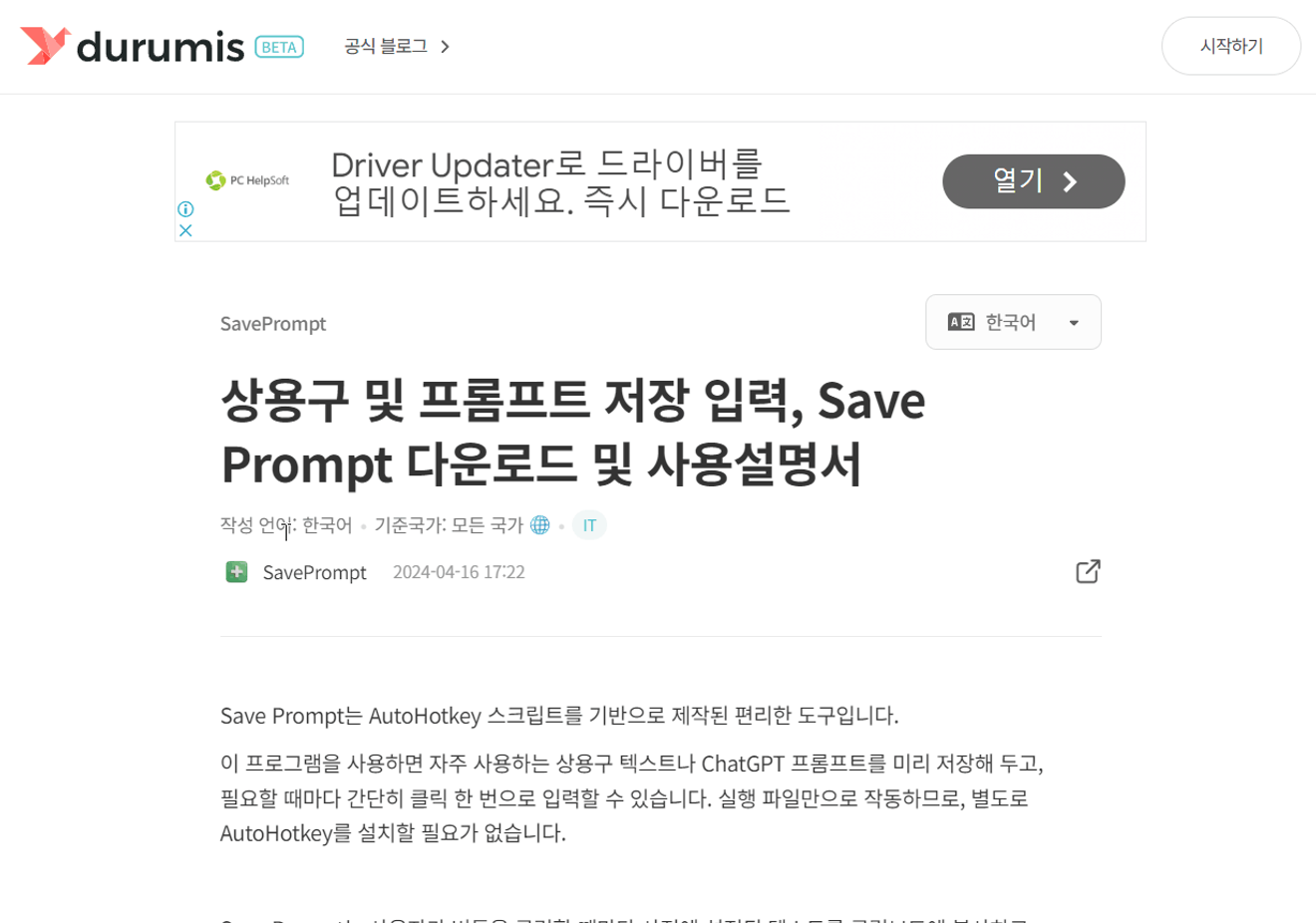
Download und Entpacken
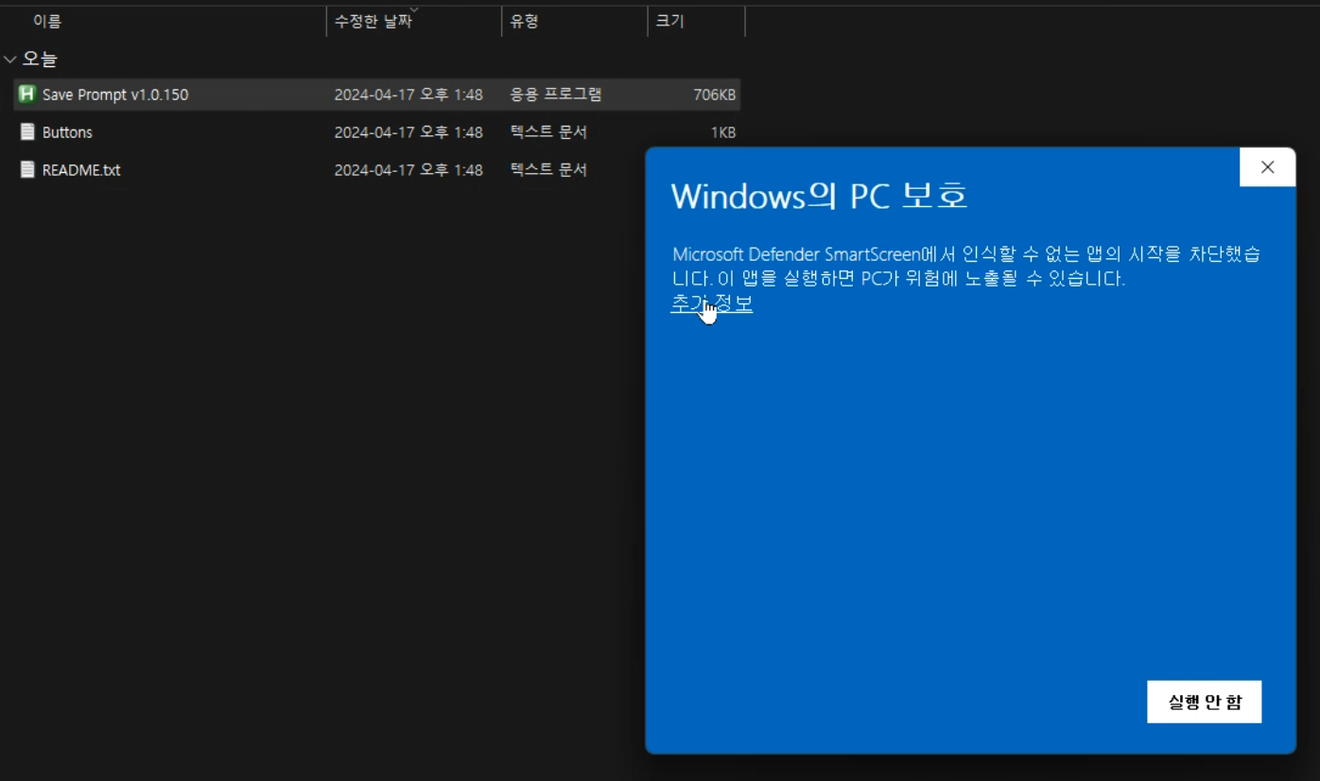
Weitere Informationen klicken.
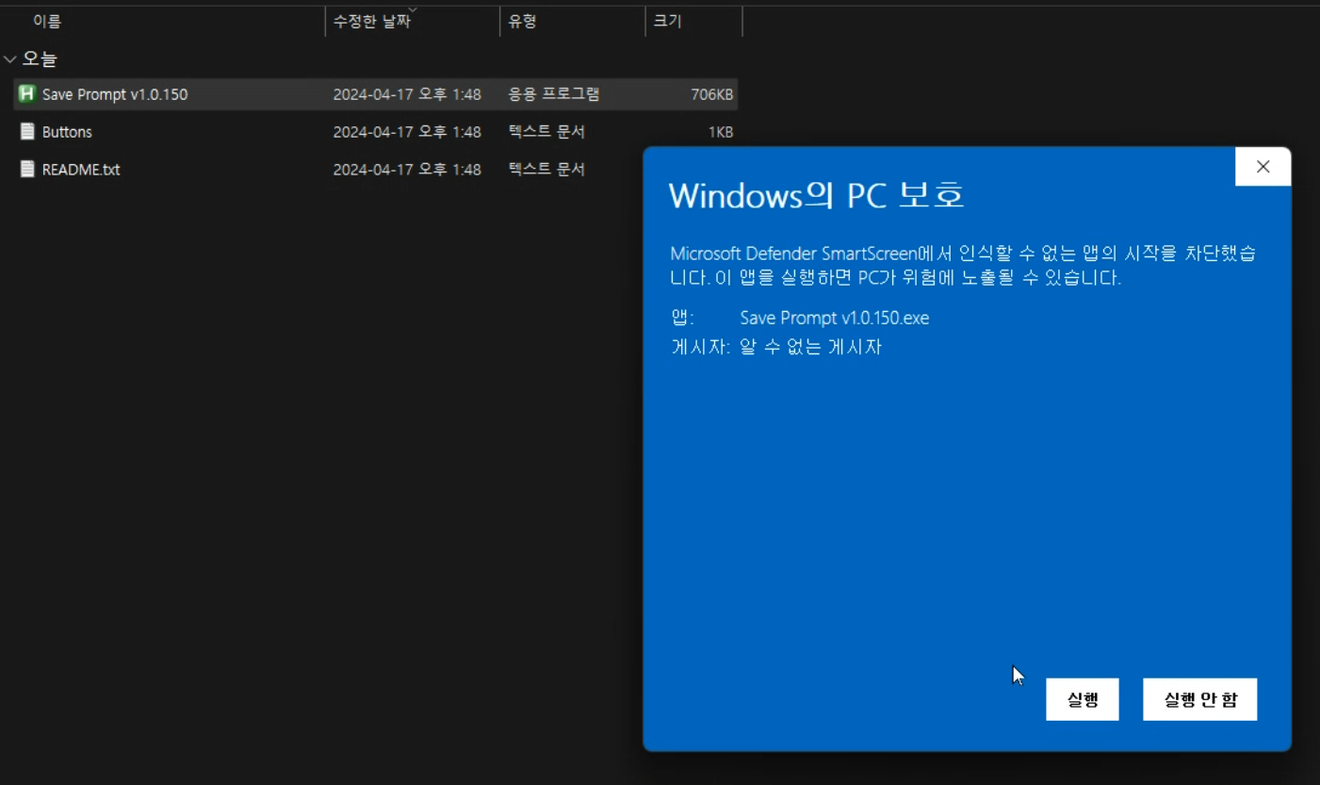
Ausführen auswählen.
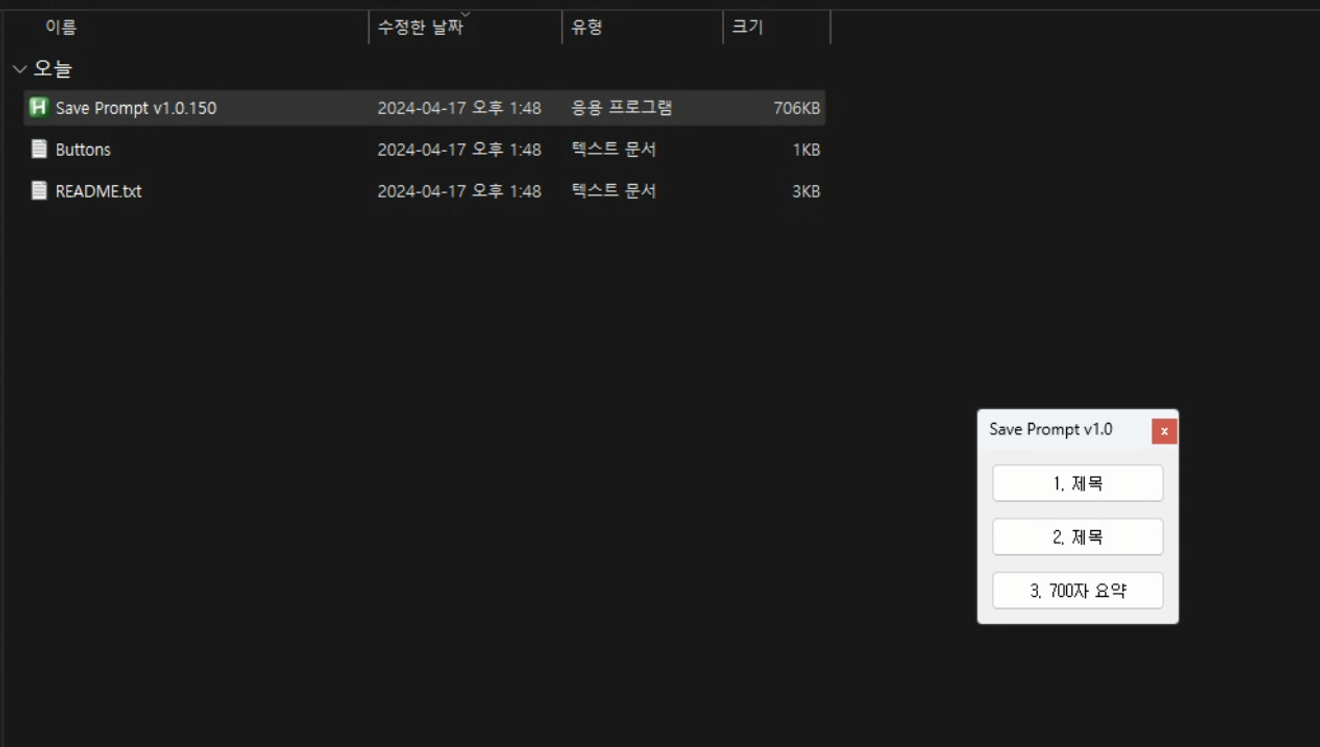
Ausgeführte Ansicht
Nach der ersten Ausführung sind nur 3 Buttons sichtbar.
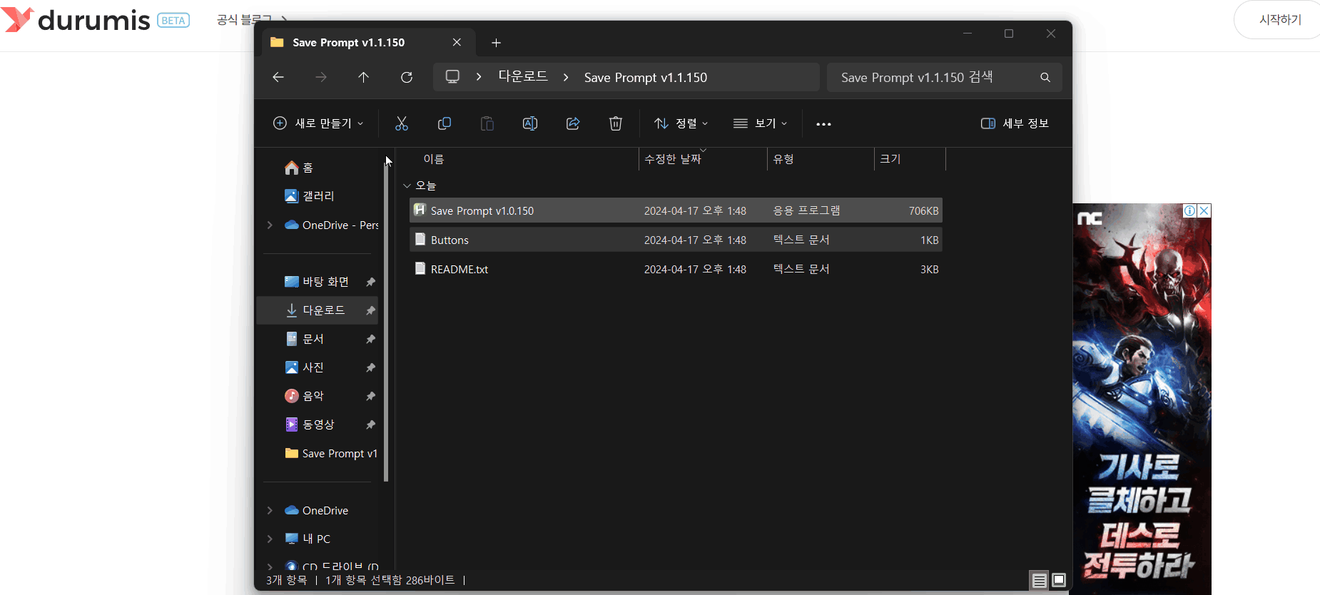
Button-Titel und -Inhalt bearbeiten
Öffnen Sie die Datei Buttons.txt, bearbeiten Sie den Inhalt und starten Sie Save Prompt erneut, um die Änderungen zu sehen.
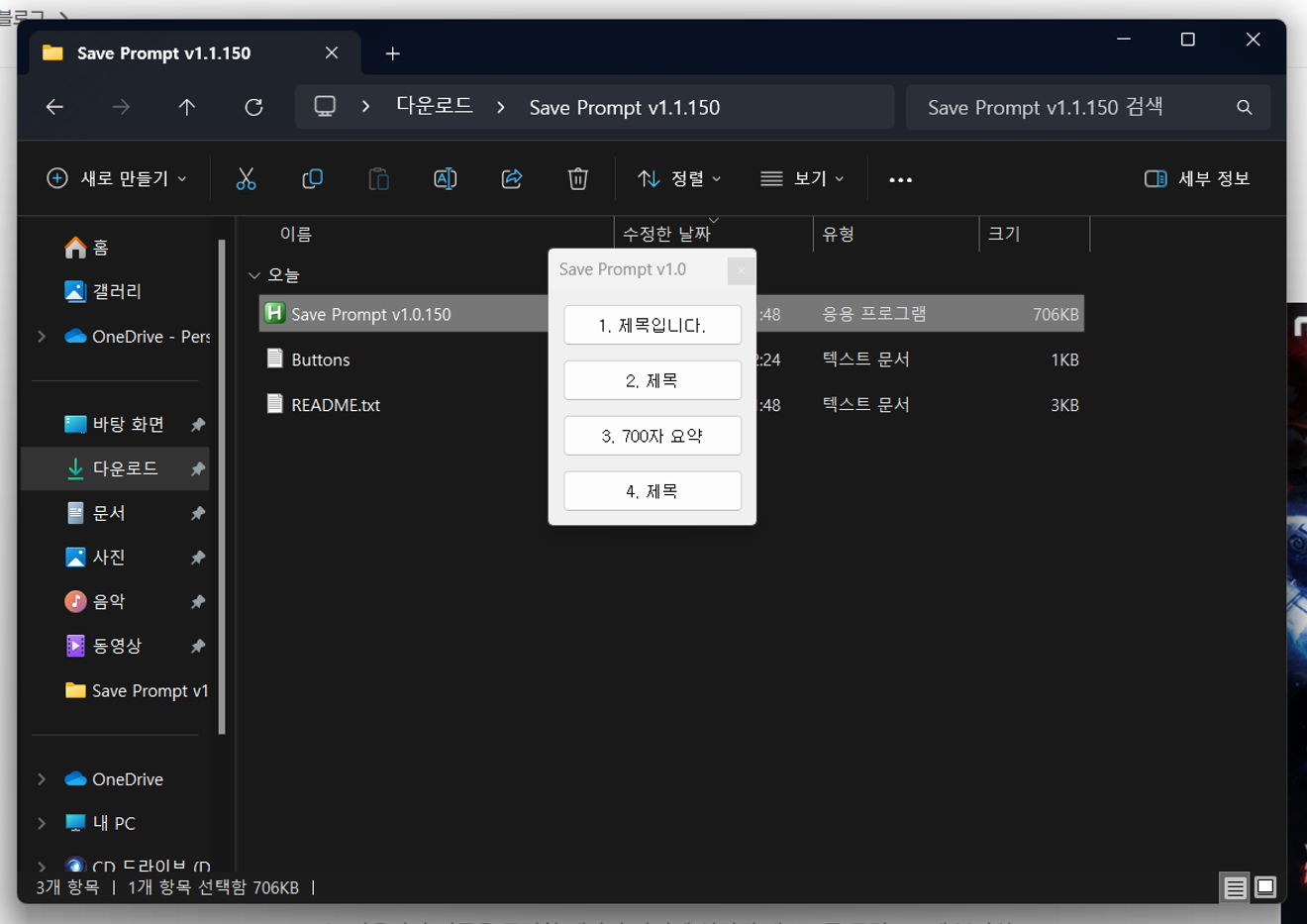
Bearbeiteter Button-Titel und -Inhalt
Sie können oben den bearbeiteten Inhalt und die nun 4 Buttons sehen. Auf diese Weise können Sie nach Bedarf Buttons hinzufügen und verwenden, was sehr praktisch ist.
Kommentare0